Steam エラー 4008 – 意味と修正方法

Warhammer 40,000: Darktideをプレイしようとした際、サーバーへの参加に失敗するエラーコード4008を修正する方法を見つけ、このエラーが発生する理由を学びましょう。
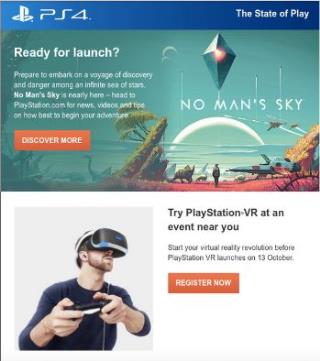
このコロナウイルスの発生の中で、「検疫」という言葉は悪い印象を与えたかもしれません。しかし、あなたがあなたの内なる自己に尋ねるならば、検疫はそれほど悪くはありません。そうですね。この検疫期間は、私たちに愛する人と一緒にいる十分な時間を与え、生産的な何かをするために時間を費やし、新しいことを学ぶ機会として毎日を受け入れています。この検疫がどれほど「本当に」退屈であったとしても、世界が再び立ち直り始めると、この黄金期を逃してしまいます。
では、検疫にどのように飽きていますか?ほとんどの人は、ほとんどの時間をリビングルームのソファで過ごし、PS4またはXboxコンソールでビデオゲームを何時間もプレイしているに違いありません。ええと、検疫は人によって影響が異なります。(ここでは判断なし)

画像ソース:Tech Times
PS4とXboxでゲームをプレイすると、時間をつぶすだけでなく、非常に面白いサウンドになります。日、夜、別の日、別の夜、そして繰り返し、あなたが楽しんでいるときは時間が飛ぶ。ただし、ゲームのプレイにどれだけの時間を費やしているのか気付かない場合もあります。PS4またはXboxコンソールでゲームをプレイするのに何時間費やしたかを知る方法はありますか?ええ、もちろんあります。

画像ソース:Quora
ステップバイステップガイドの助けを借りて、PS4とXboxでプレイされた時間を追跡する方法を学びましょう。
また読む:XboxOneでゲームシェアする方法
PlayStation 4でプレイした時間を追跡する方法は?
ゲームプレイ時間を知る最も正当な方法の1つは、PlayStationニュースレターを使用することです。PlayStationの週刊ニュースレターを購読すると、必要なすべての情報がメールボックスに直接配信されます。PlayStationニュースレターは、アカウントに関する個人情報、個々のゲームに費やしている時間数、今後のイベントの詳細、新しいリリース、および興味をそそる可能性のあるあらゆる種類の関連情報を証明します。
画像ソース:Reddit
したがって、PlayStationニュースレターにサインアップするには、Sonyアカウントにアクセスし、資格情報を使用してログインします。「通知設定」をタップし、「はい、PlayStationとSonyに関連するパーソナライズされた情報とオファーを受け取りたい」にチェックを入れます。
現在の設定を保存するには、「保存」ボタンを押すことを忘れないでください。
Xboxでゲームプレイ時間を追跡する方法は?
以下の手順に従って、Xbox本体でゲームをプレイしているときに費やした時間を追跡します。
Xboxゲームコンソールをロードし、すべてのゲームタイトルが画面に表示されているメイン画面に移動します。

画像ソース:Kotaku Australia
次に、ゲーム時間情報を取得したいゲームをリストから選択します。ゲームアイコンが強調表示されたら、Xboxコントローラーの「ハンバーガー」メニューキーをタップします。
画面に表示されるポップアップメニューの「公式クラブに行く」オプションをタップします。
画像ソース:Windows Central
「実績」ページが表示されるまで、左または右にスクロールし続けます。
ページを下にスクロールして、[統計]タブをタップします。ここでは、ゲームプレイ時間を含む、探しているすべての情報を見つけることができます。
また読む:離陸する前に、Xboxアカウントをより安全にするための4つの安全上のヒントを確認することを忘れないでください。
結論
正確な統計を意識しながら、時間を賢く管理することができます。コンソールであまりにも多くの時間を費やしている場合は、中毒を抑えるために少し休憩する必要があるかもしれません。ゲームに関して言えば、エンターテインメントと依存症の間には細い線の違いがあります。PS4とXboxでプレイした時間を追跡できるようになると、他のこともするために時間を割くことで、スマートに生活のバランスをとることができるようになります。
結局のところ、節度は健康で裕福でバランスの取れた生活への鍵です。あなたは私たちに同意しませんか?
Warhammer 40,000: Darktideをプレイしようとした際、サーバーへの参加に失敗するエラーコード4008を修正する方法を見つけ、このエラーが発生する理由を学びましょう。
PC 上でゲーム バーに「Windows デスクトップではゲーム機能を利用できません」というエラーが表示され続ける場合は、次のヒントを試して問題を解決してください。
PS5での3Dオーディオ設定方法、臨場感あふれるゲーム体験を推奨。
このガイドでは、ゲーム中に2台のモニター間でマウスを移動するために有効にする必要がある設定を詳しく説明します。
Razer Synapse 3.0を使って、キーボードのキーに二次機能を設定する方法を学び、作業効率を向上させましょう。
Xbox リモート プレイを有効にするための基本要件やトラブルシューティング手順を確認し、スムーズなゲームプレイを楽しむための11の修正方法を紹介します。
ゲーム機を購入せずにPCでXbox360ゲームを楽しむ完全ガイド。エミュレーターを使用して簡単にプレイできます。
Xbox 起動音を無効にするには、[設定] > [一般] > [音量とオーディオ出力] > [追加オプション] を開き、[起動音をミュート] をオンにして無効にします。
PS Remote Play を使用すると、PS5 コントローラーを使ってPCでPlayStationゲームをプレイできます。ゲームプラットフォームでDualSenseコントローラーをサポート。
Steamには、想像を絶するあらゆるジャンルを網羅する50,000以上のビデオゲームが用意されていますが、中には見せたくないゲームもあります。この記事では、Steamでゲームを非表示にする方法を詳しく説明します。








